Leave and Absence: Changing the unit from hours to days par Nicu Aleman

@Nicu : Lorsque j’ai commencé à implémenter Dynamics 365 pour Talent il y a 2 ans, le module Congés et Absences n’était pas très « convivial » avec les salariés européens. Leave and Absence est probablement le seul module du CoreHR dont Microsoft s’est vraiment occupé et a investi dans de nouvelles fonctionnalités et mises à jour. L’accent a été mis sur l’attraction, la gestion de l’offre, l’intégration à bord et l’intégration de la CDS. Les congés et absences sont un module important dans le cadre des ressources humaines, mais il lui manque encore d’importantes fonctions, telles que la gestion des temps et des présences.
Un autre problème qui m’a tenu éveillé dans chaque implémentation de Talent était de convenir avec le client comment définir et rapporter les demandes de congés : en heures, en jours, en demi-journées ? J’ai été très attentif à comprendre les processus RH du client et à choisir la bonne unité, car une fois que vous l’avez fait, vous ne pouviez plus la changer. Ainsi, si vous sélectionnez Heures dans Paramètres des ressources humaines -> Congés et absences -> Unité de congé et d’absence et que les salariés commencent à formuler des demandes, vous ne pouvez plus passer aux Jours.
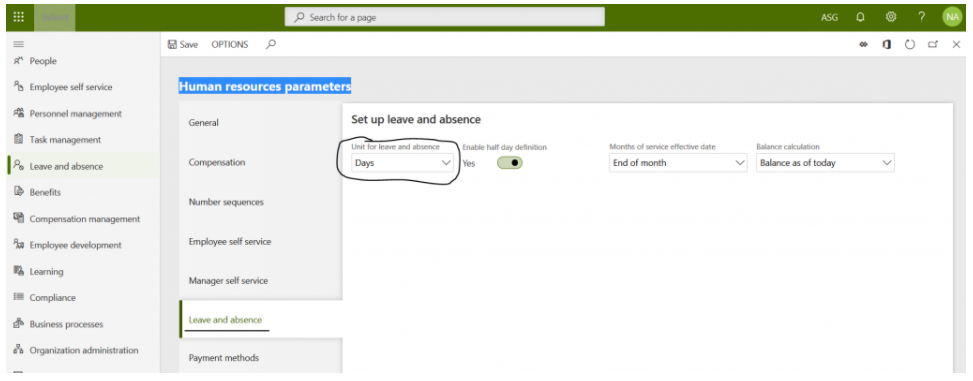
Que se passe-t-il si le client change d’avis (quelles sont les chances que cela se produise après avoir discuté de ce sujet ?????!!!!) et qu’il veut passer de Jours à Heures ou d’Heures à Jours ?
Si nous avons de la chance, nous n’avons pas trop de régimes de congés et d’absences définis et inscrits. Mais si ce n’est pas le cas, l’élimination du régime des profils des employés est un véritable casse-tête.
La solution est dans CDS (Common Data Service) et PowerApps. Nous devons supprimer les enregistrements des entités suivantes et dans cet ordre :
- Détail de la demande de congé (pour supprimer le nombre d’heures ou de jours associés à la demande)
- Demande de congé (pour supprimer les demandes de congé réelles)
- Affiliation au congé (pour supprimer les régimes associés aux salariés)
- Plans de congé (assurez-vous d’exporter d’abord et de les sauvegarder pour les réimporter)
- Et TRÈS IMPORTANT, l’historique des transactions des congés
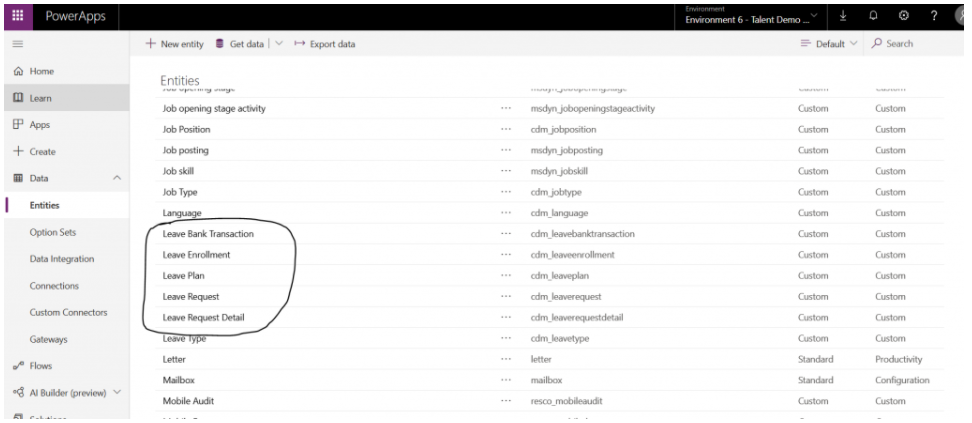
Cliquez sur l’entité et sélectionnez DATA :
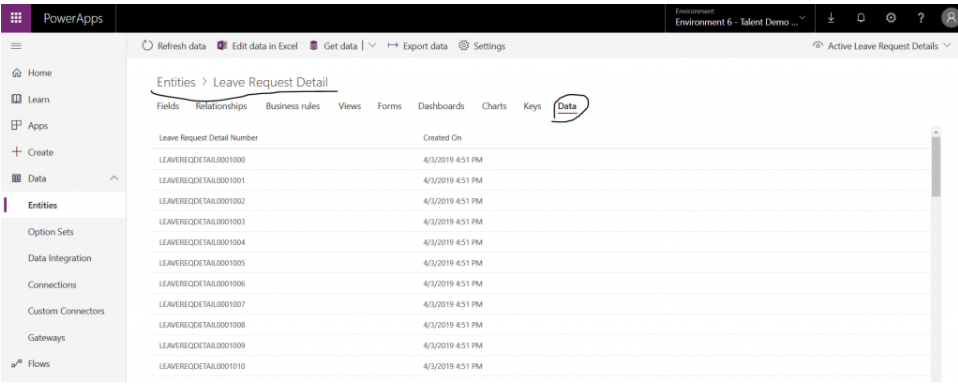
Les données peuvent être effacées à l’aide de l’option « Modifier les données dans Excel » ou vous pouvez ouvrir le mode classique de manipulation des données dans CRM.
Allez à https://[org_name].crm4.dynamics.com et effectuez une recherche avancée sur cette entité. Affichez les enregistrements, sélectionnez tout et Supprimer.
Après avoir effectué ces étapes, vous devriez pouvoir passer de Jours à Heures dans l’autre sens.
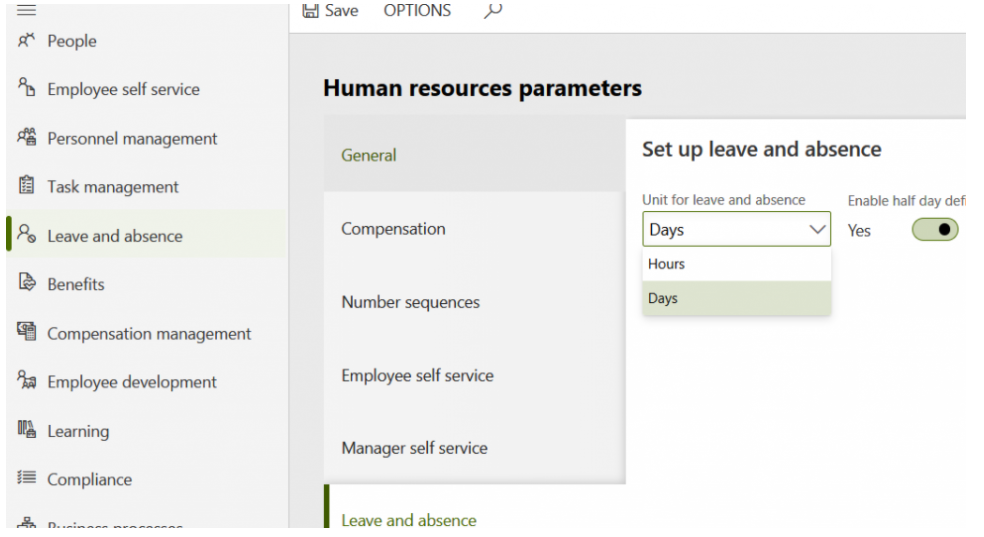
En décrivant les étapes ci-dessus, j’ai supposé que les employés n’ont pas encore soumis de demande de congé et que vous êtes avant le moment de la mise en service. Si le système est déjà en production, vous devez exporter les demandes dans Excel et les réimporter avec l’unité correcte.
Si vous avez besoin d’aide, n’hésitez pas à contacter Nicu en privé et je serai heureux de vous aider aussi de mon côté si besoin. « Merci Nicu ».





